Win7提示Windows防火墻無法更改某些設置怎么辦?
Windows防火墻是系統自帶的,它主要是起到保護系統的作用。不過有些用戶遇到了Windows防火墻無法更改某些設置,那么當你也遇到Win7提示Windows防火墻無法更改某些設置怎么辦?其實很好解決的,下面就由小編來教大家怎么去解決吧!
遇到的問題:
打開防火墻,點擊“使用推薦設置”時,彈出如下警告:
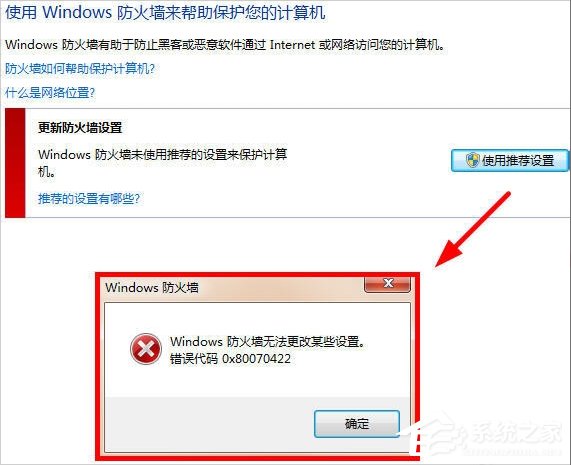
解決方法一:
1、在開始菜單處,點擊“運行”,如圖:
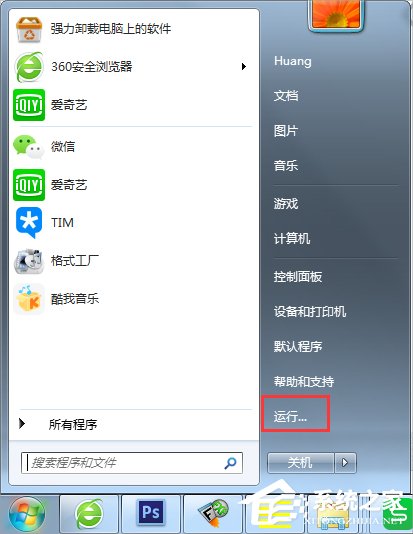
2、輸入“services.msc”命令,確定,如圖:
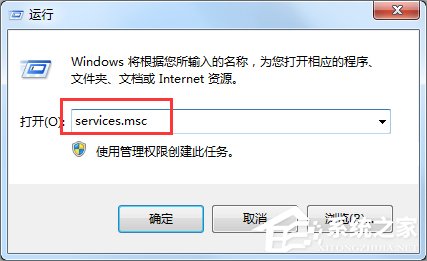
3、打開服務列表,找到“Windows Firewall”防火墻服務項,如圖:
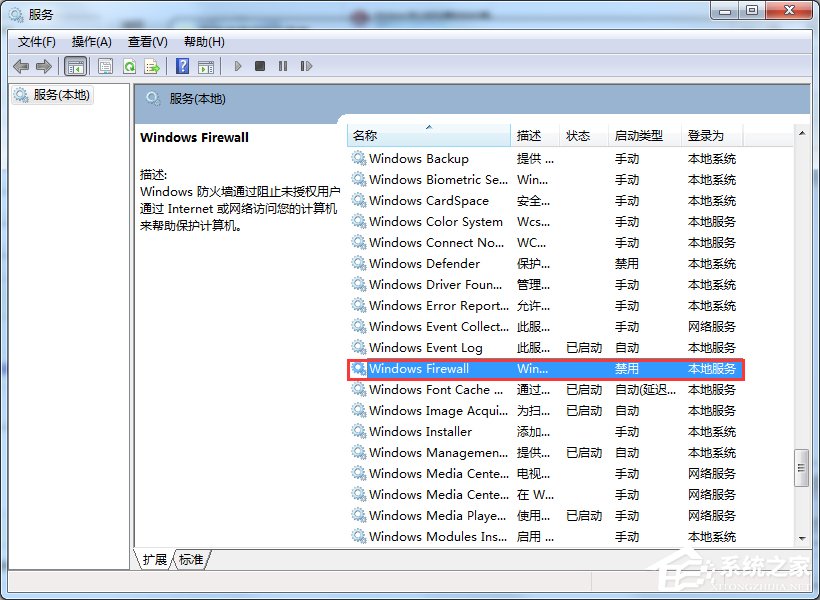
4、雙擊打開,將啟動類型設置為“自動”,確定,如圖:
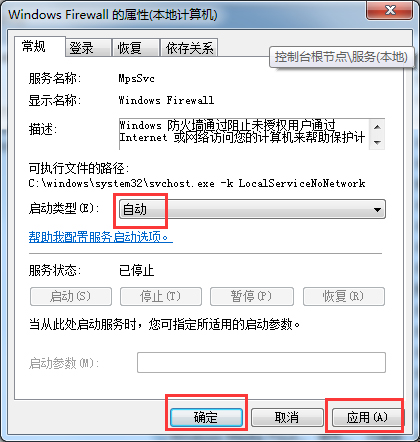
5、雙擊“Windows Firewall”服務項,“啟動”服務,問題解決。如圖:
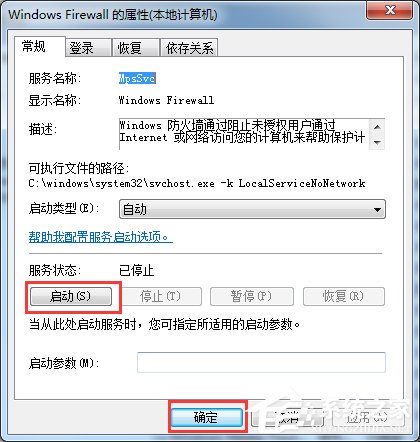
解決方法二:
1、在開始菜單,點擊“控制面板”,如圖:
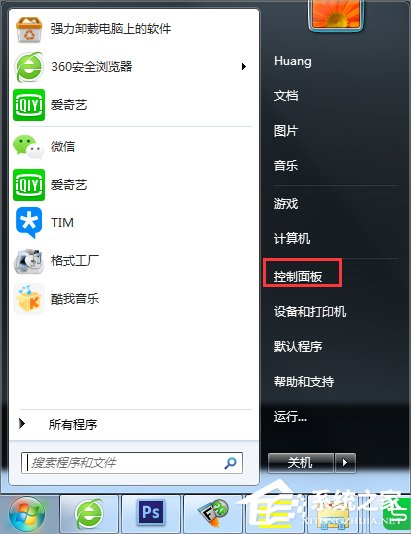
2、打開之后,選擇“大圖標”進行查看,如圖:
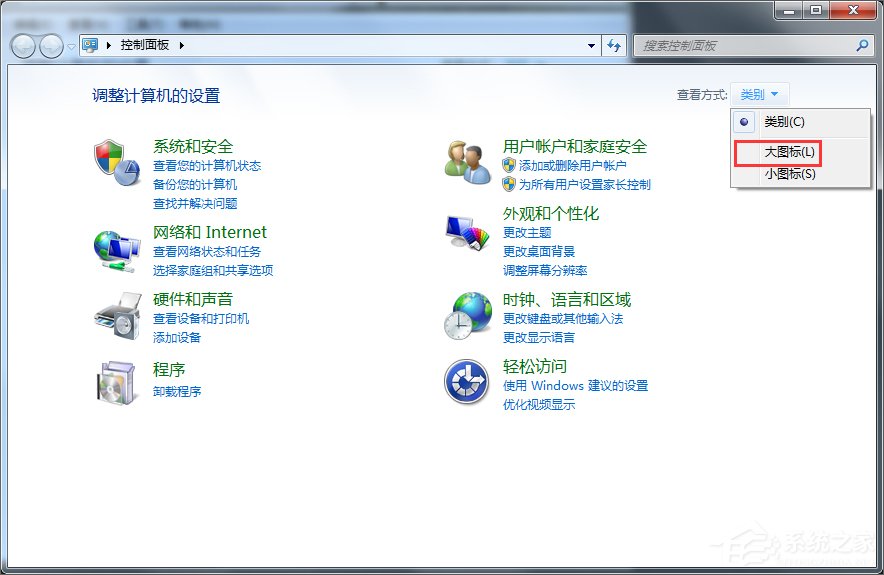
3、找到“管理工具”,雙擊打開,如圖:
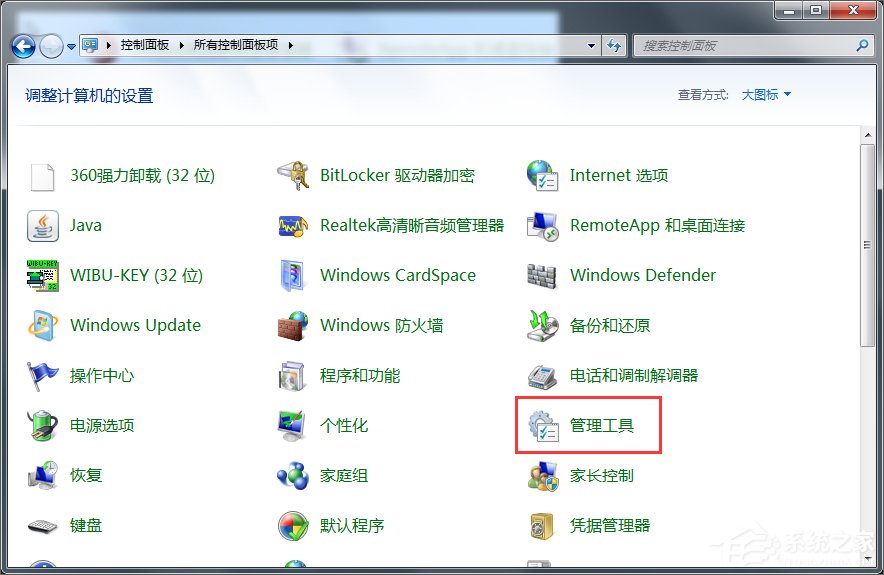
4、找到“服務”,雙擊打開,如圖:
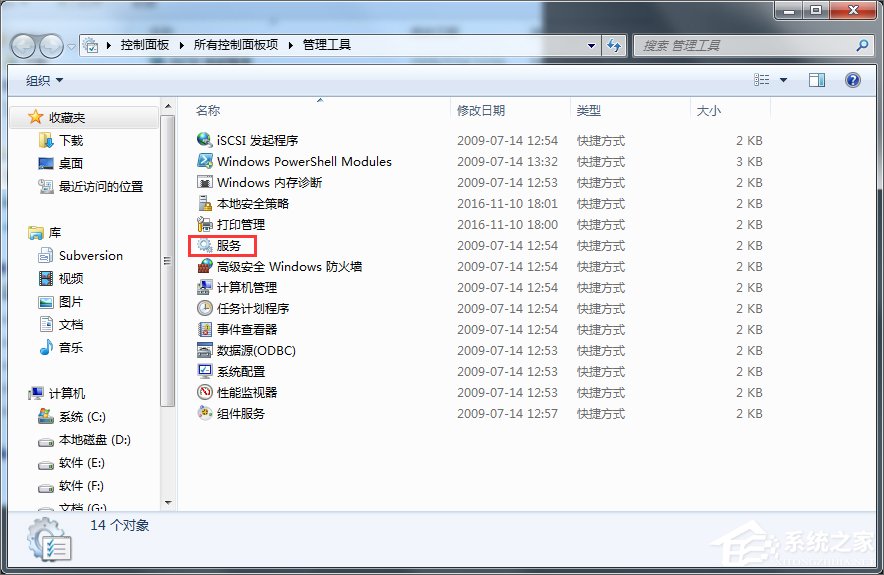
5、接下來的步驟就參照上面的方法一解決。
解決方法三:
1、在桌面右鍵點擊“我的電腦”,彈出下拉菜單,選擇“管理”,如圖:
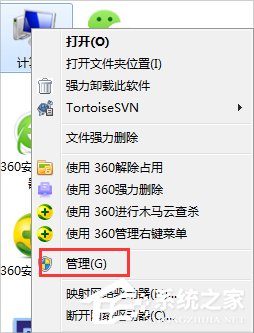
2、打開計算機管理界面后,選擇“服務和應用程序”,如圖:
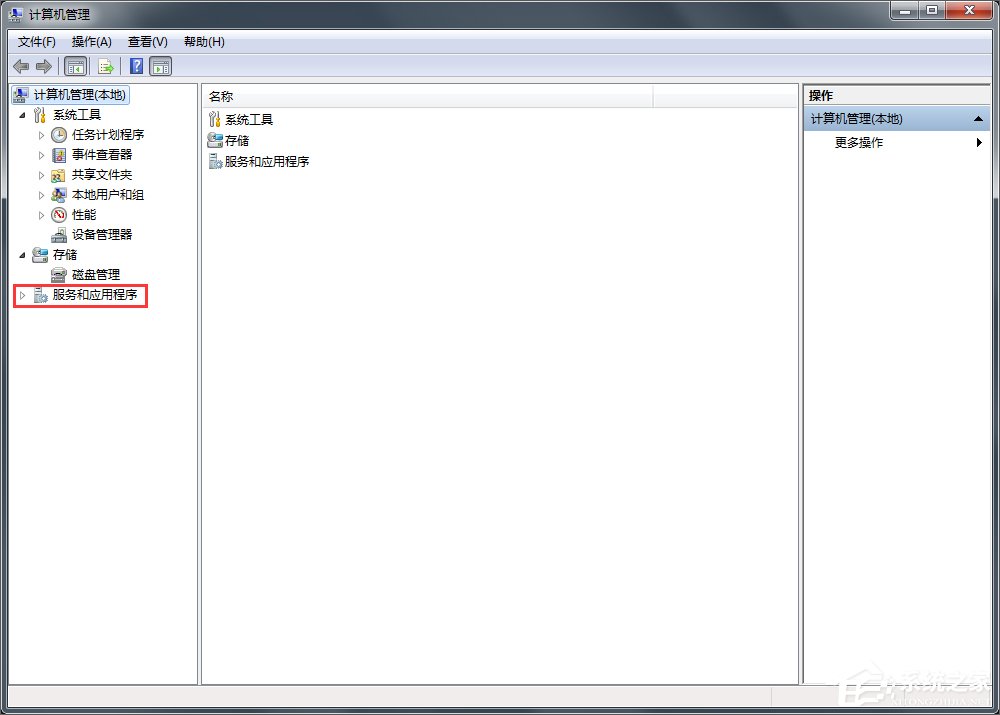
3、雙擊打開“服務”,如圖:
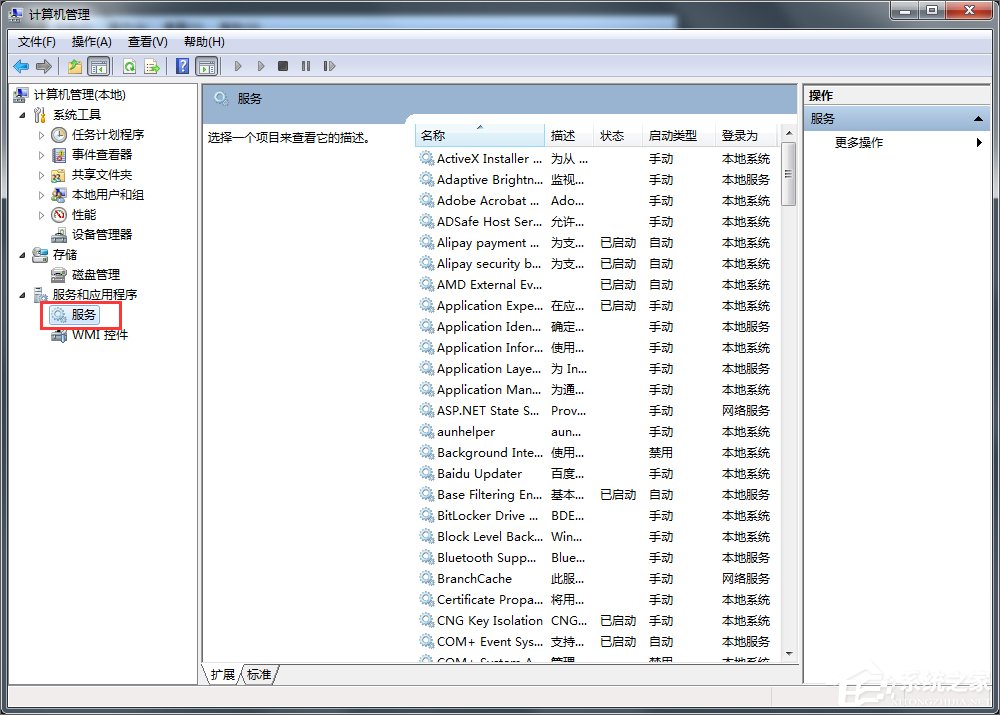
4、剩下的步驟參照方法一就搞定了。
以上就是Win7提示Windows防火墻無法更改某些設置的解決方法了,其實我們只需要把Windows Firewall服務設置為自動,然后確定即可。文章的三種方法主要是教大家怎么去找到Windows Firewall服務,所以大家可以隨意選擇其中的一種。
相關文章:
1. Win10無法共享打印機和文件怎么辦2. 怎么卸載Win10補丁?如何卸載Win10更新補丁?3. Win7系統文件缺失如何修復?4. 統信uos操作系統怎么激活? 統信UOS系統家庭版激活教程5. Win10寬帶連接錯誤651的原因及解決技巧6. UOS系統怎么滾動截圖? UOS滾動截圖的使用方法7. Win10經常提示ms-gamingoverlay怎么辦?Win10經常提示ms-gamingoverlay的解決方法8. Windows Management Instrumentation進程占用cpu過高怎么辦?9. Windows7下PCSX2設置教程10. 統信uos怎么顯示隱藏文件? uos文件管理器隱藏文件的顯示方法

 網公網安備
網公網安備